win10系统调不出输入法怎么办呢,当用户经常使用自带的win10的输入法的时候就可能经历过使用系统输入法没办法调出来的问题,这个问题的情况很容易发生,有的时候经常冒出来所以下
win10系统调不出输入法怎么办呢,当用户经常使用自带的win10的输入法的时候就可能经历过使用系统输入法没办法调出来的问题,这个问题的情况很容易发生,有的时候经常冒出来所以下面就是关于win10系统调不出输入法解决方法的内容,用户们参考此内容操作就能够解决问题了。
1、打开开始菜单,找到设置,进入设置界面。
2、打开设置界面后,找到设备,并进入设备界面。
3、在设备界面,左边点击输入,然后在右边找到高级键盘设置。
4、在弹出的选项卡小窗口上找到语言栏选项,并点击。
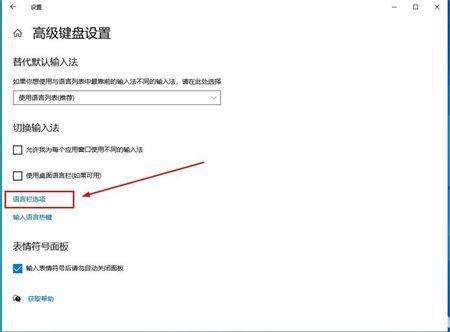
5、在弹出的选项卡上选择高级键设置,然后点击更改按键顺序。
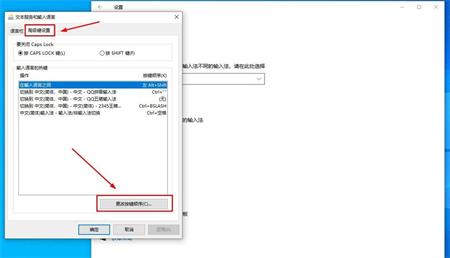
6、点选左(Alt+Shift(L))项即可。
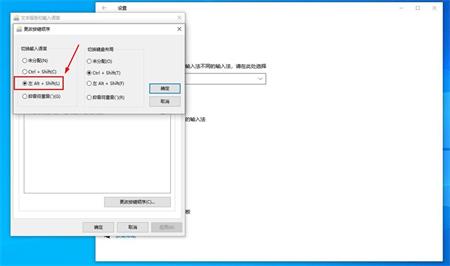
如果以后再遇到输入法相关的问题,都可以到这些选项中来设置,可以解决很多Win10输入法的问题。
